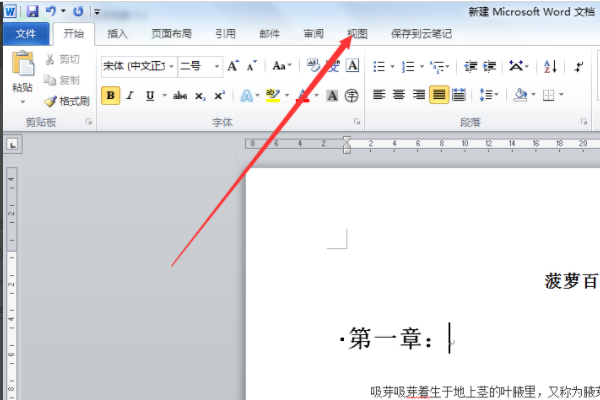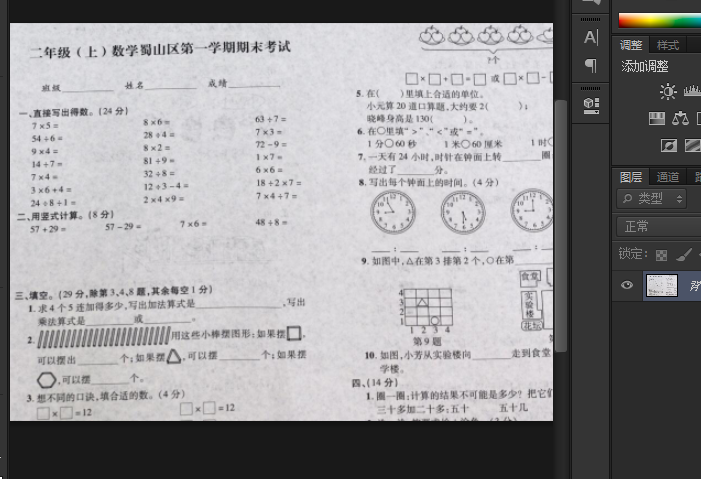word自动生成目录缺少章节怎么回事
word自动生成目录缺少章节是因为一些章节标题未设置成大纲目录,具体解决步骤如下:
1、首先我们打开需要添加目录的Word,检查每个章节或段落前是否添加标题。具体方式可以点击上方菜单栏中视图选项。
2、再点击导航窗格,在前面方框中打勾。这样在左侧目录栏可以显示当前的小目录情况。
3、将需要添加成目录的标题重新设置,主标题就是word的名称,标题1就是一级目录。
4、标题2就是二级目录,以此类推。点到标题的字段,再点击设置标题类型。
5、标题设置完成后,可以在左侧导航栏中清楚的看到,在仔细检查下是否有遗漏。点击菜单栏中引用>>>目录。
6、下拉菜单中选择自动目录,因为如果选择手动目录的话要键入标题名称。点击后,目录自动生成。
7、如图我们可以看到此时已经自动生成目录了。
标签:word,章节,怎么回事